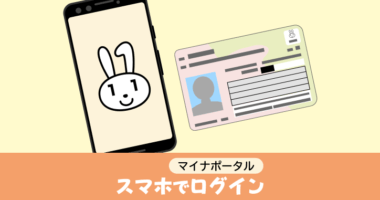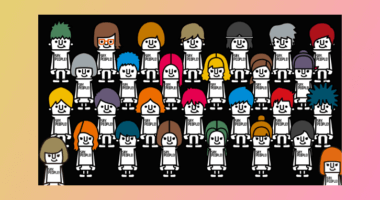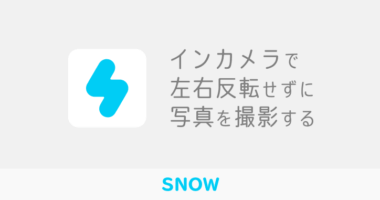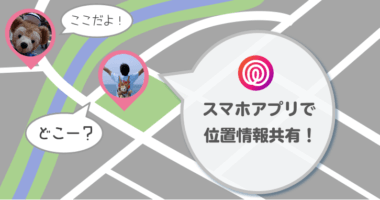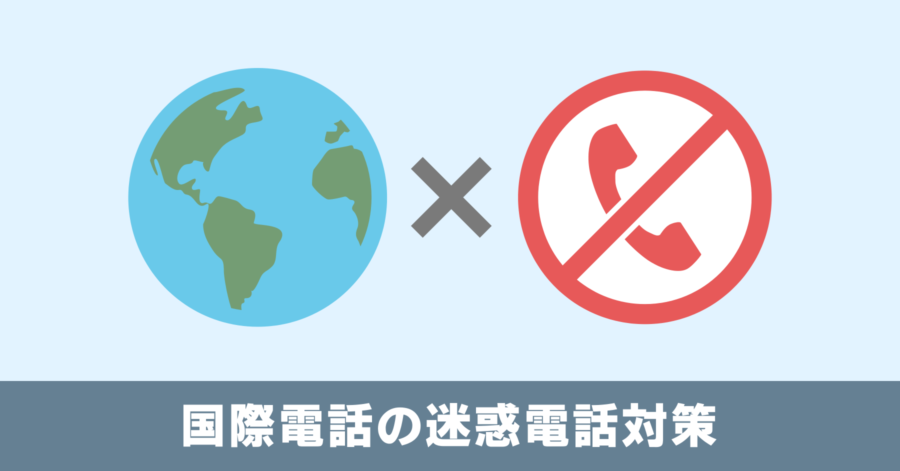スマホのブラウザからパソコン版のウェブサイト (ホームページ) を閲覧する方法
2015/08/21

Android や iPhone などでウェブサイトを閲覧すると、通常はスマホ用に最適化されたレイアウトで表示されます。
昨今は画面の横幅に応じて適宜レイアウトが変更する、レスポンシブデザインを採用しているサイトが多くなり、パソコン用とスマホ用の画面を分けているほうが珍しくなりました。それでもスマホ版のレイアウトでは、情報が削られて表示されるケースも多く、パソコン版のような情報量が得られないこともよくあります。
そんな時に役に立つ、パソコン版のウェブサイトを閲覧する方法を紹介します。
iOS の場合
iPhone の場合、iOS 13 以降とそれ以前で少し手順が異なります。iOS 13 は iPhone 6 以降の機種で対応しているので、一般的には新しいほうのやり方で対応できるはずです。
Safari でPC版サイトを閲覧する方法
まずは新しい iOS 13 以降から。
- 画面左上の [AA] をタップ
- [デスク用Webサイトを表示] を選択
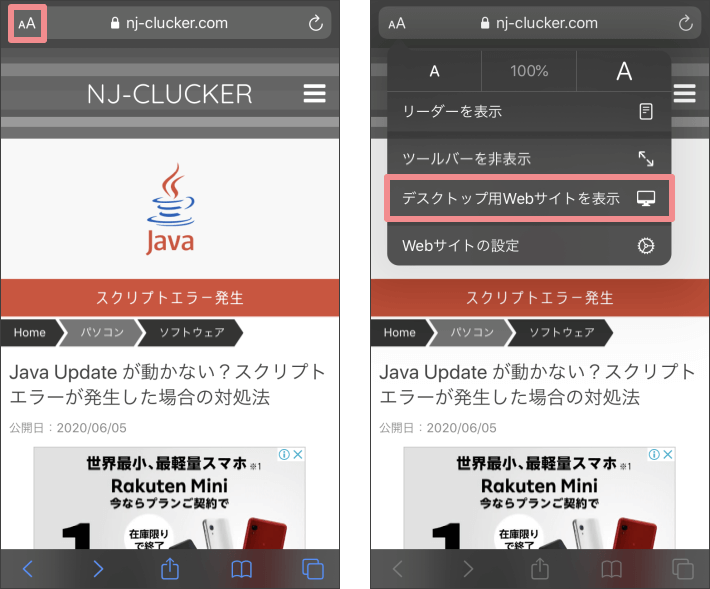
iOS のバージョンが古い場合は次の手順で行います。
- 画面下中央の [共有] メニューを開く
- 一番下のリストから [デスクトップ用サイトを表示] を選択
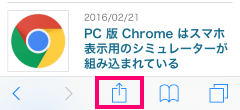
共有リストを開いただけでは選択する項目が隠れているので、一番下のリストをスワイプして右側に隠れている項目を表示してから選択します。
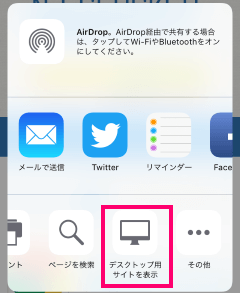
iOS 版 Chrome でPC版サイトを閲覧する方法
- 画面右下にある [] を選択
- メニューから [PC版サイトを見る] を選択
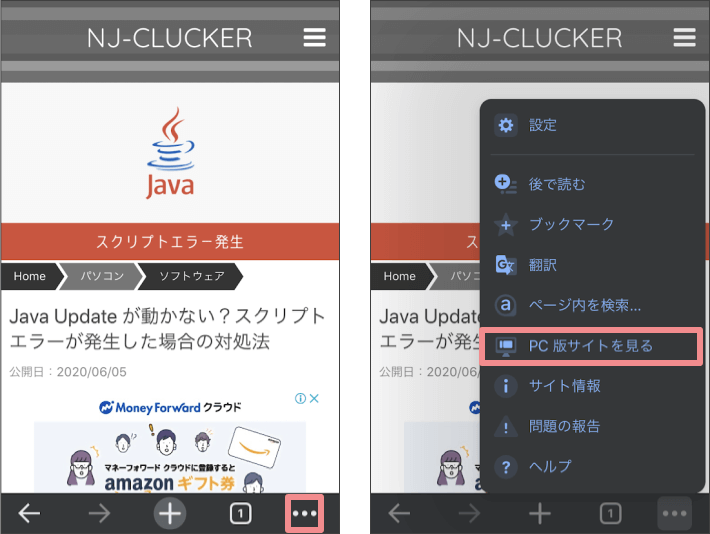
Android の場合
初期インストールされている Chrome ブラウザや、機種によって搭載されている Android 標準ブラウザ、どちらも設定の手順は同じです。
Android 版 Chrome でPC版サイトを閲覧する方法
- 画面右上にある [] を選択
- メニューから [PC版サイト] にチェック
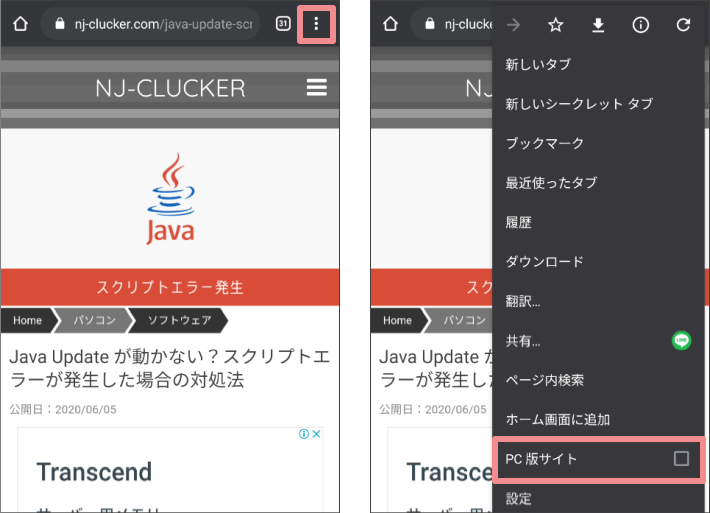
標準ブラウザでPC版サイトを閲覧する方法
- 画面右上にある [] を選択
- メニューから [PC版サイトを閲覧] にチェック
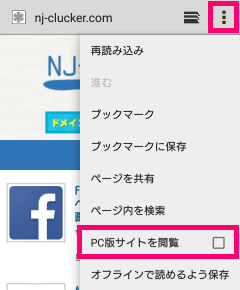
上記で紹介したブラウザは、バージョンによって文言が少し異なる場合があるのでご了承ください。以上、スマホのブラウザから PC 版ウェブサイトを閲覧する方法の紹介でした。